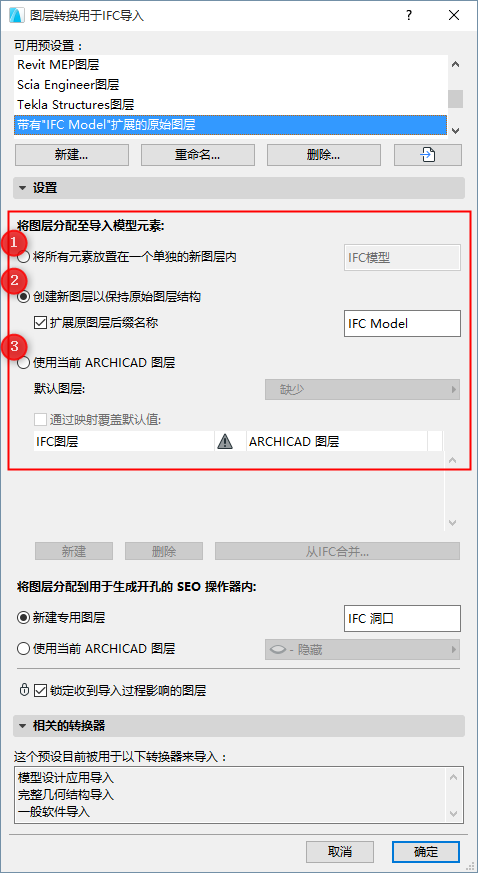
为放置导入元素到ARCHICAD图层上定义方法 您可以在三种不同的方式中进行选择:
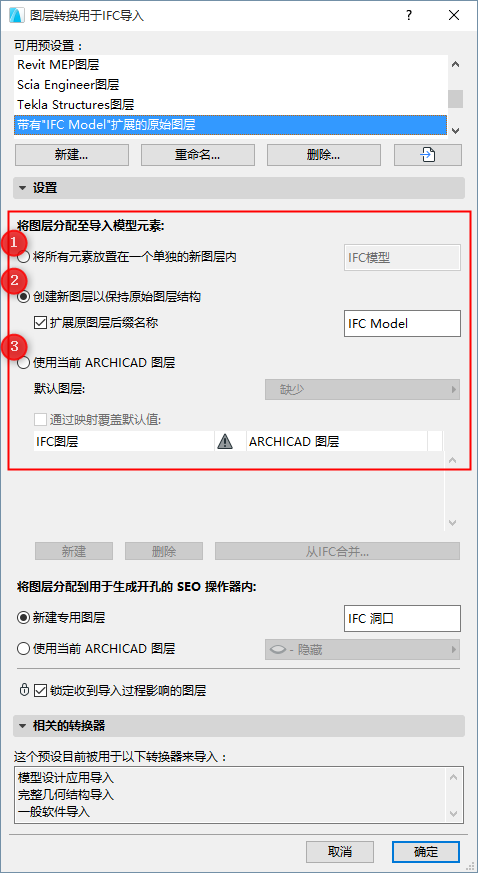
导入的元素将被放置到你定义的新建单个图层上(如“IFC导入”图层) (在输入区域输入需要的文本) 。IFC模型的初始图层名将被丢失。
ARCHICAD将使用IFC模型的初始图层名创建图层(例如,Ifc表示图层分配),并将导入的元素放置到这些图层上 。
•扩展原图层后缀名称:勾选此项以将自定义扩展名(比如“IFC模型”)添加到每个图层名中。(在输入区域输入需要的文本)。此优势在于,您可以在ARCHICAD的图层设置对话框中对图层排序。
在默认图层弹出框中,选择一个来自ARCHICAD项目的现有图层,该项目是用于放置导入元素的。
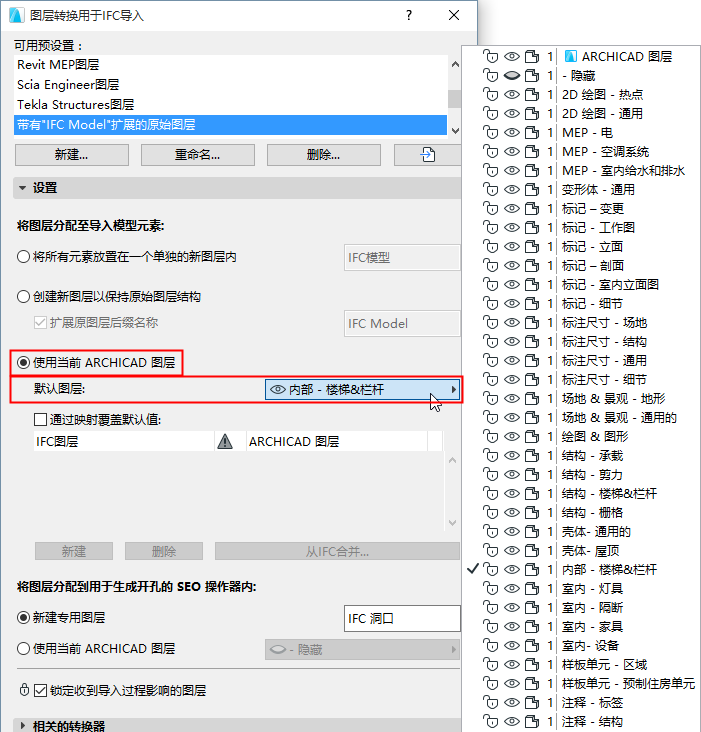
用映射覆盖默认图层
勾选此项手动映射单个图层,而不是使用弹出式对话框中分配的默认图层。
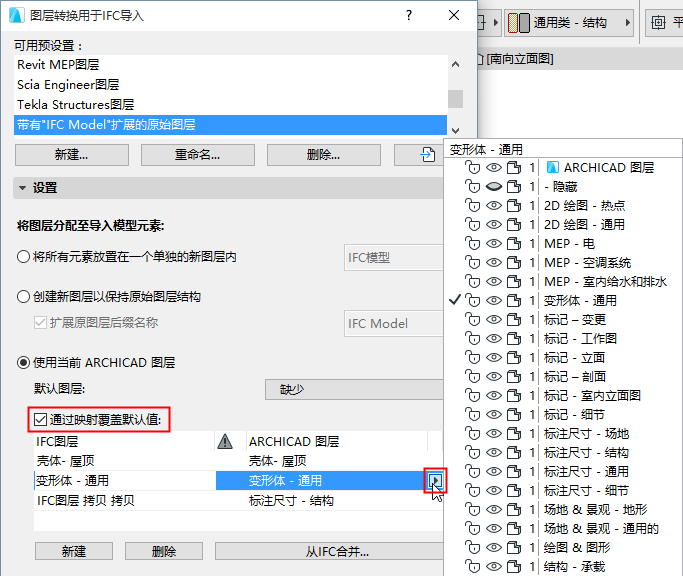
点击 从IFC中合并来浏览IFC模型并将IFC图层名添加到映射对话框列表中。
或者,点击 新建 手动添加一个IFC图层名。
将图层分配到用于生成开孔的 SEO 操作器内
部分导入洞口仅可通过实体元素操作在ARCHICAD内创建。在这些例子中,ARCHICAD通过SEO使用算子元素来自动生成洞口。
在IFC导入过程中,您可以确定这些SEO算子元素的图层设置:
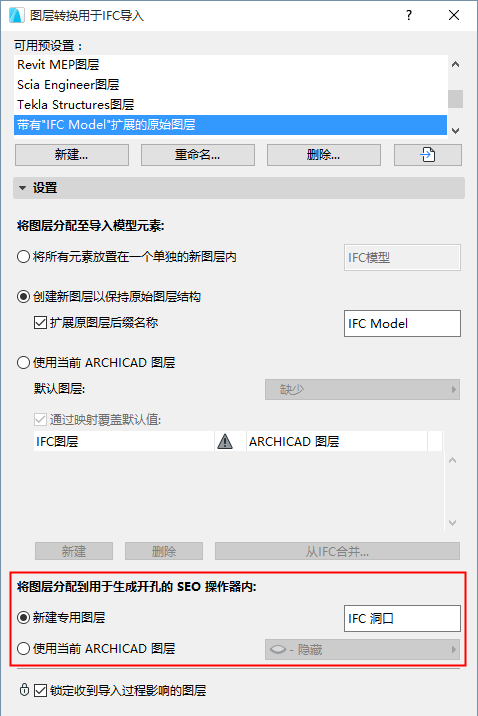
•新建专用图层
•使用当前 ARCHICAD 图层
注意:如果您要移动任意目标元素,请确保操作元素的图层已显示,然后一起移动目标和操作元素: 执行此操作以避免修改导入元素的初始几何图形。
图层转换注释:
•导入过程会自动为所有导入图层设置一个的交集组合号码,这个号码将与当前项目图层的“交集组合号码不同。差异保证了导入图层上的元素将不与现有的项目元素相交。
•如果元素已经被转换为它们相对应的基于ARCHICAD工具为基础的结构元素(即,它们没有被转换为对象或变形体;见几何图形转换用于IFC导入 上文above),那么,由于自动交集运算,在同一图层上的元素可能有其被修改的几何形体。如果您想避开这一点,将交集组合的数字设置为0。
•若相同名称的图层已经存在于ARCHICAD中,则将不会建立新图层;导入元素被相应放置到已存在的相应ARCHICAD图层上。